当我们使用电脑的过程中遇到一些自己无法解决的问题或电脑故障是难免的。有位用户在使用IE浏览器时,无法打开个别网站,但并不是所有网页都不能打开,也可以正常登录并使用QQ。对于这样的问题,下面,小编给大家介绍电脑打不开网页步骤了。
在使用电脑过程当中经常遇到网页打不开的现象,导致很多工作事情无法正常进行。其实我们都明白,网页打不开属于网络故障,安全软件等问题,那面对打不开网页怎么办呢?下面,小编给大家讲解电脑打不开网页的处理方法。
电脑打不开网页怎么办
第一步:清除DNS缓存
使用快捷键“Windows+R键”,在运行程序中输入“CMD”,再按Enter键进入系统命令输入框。

电脑电脑图解1
在新弹出的命令提示符窗口中输入“ipconfig /displaydns”,我们便可查看到系统之前使用过的DNS地址

打不开网页电脑图解2
然后再输入命令“ipconfig /flushdns”。该命令的主要作用是清楚DNS解析缓存

电脑电脑图解3
成功刷新DNS解析缓存后,我们重新打开浏览器,打开网页看看是否能正常打开网页了。
第二步:手动设置DNS解析服务器
打开控制面板→查看网络状态和任务→更改适配器设置

网页电脑图解4
找到网络连接→右键属性→进入本地连接属性设置页面
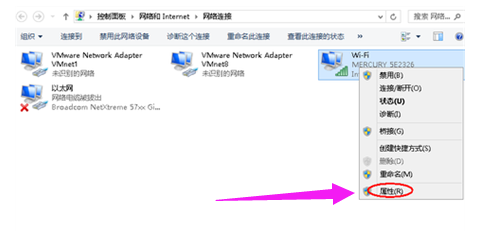
网页电脑图解5
在网络连接属性窗口中,找到 Internet协议版本4(TCP/IPv4),然后点击“属性”
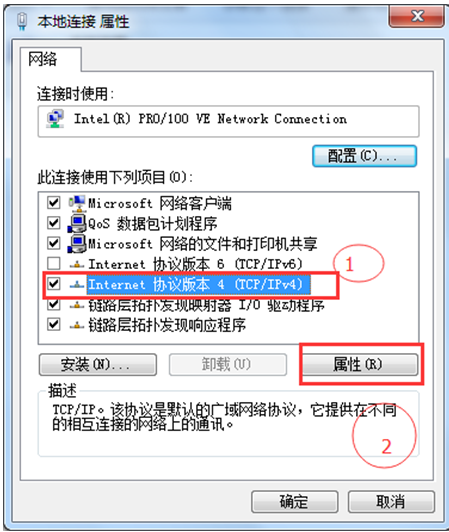
网页电脑图解6
在Internet协议版本4(TCP/IPv4)的属性设置窗口中,我们选择“使用下面的DNS服务器地址”,并且在下面的DNS服务器地址栏中输入相应的DNS服务器地址,点击“确定”

电脑网页打不开电脑图解7
以上就是电脑打不开网页的处理技巧了。





